一、下载MySQL
- MySQL官方网址
https://www.mysql.com/
https://www.mysql.com/downloads/ 下载地址
MySQL Community Server 免费开源社区版
MySQL Enterprise Edition 企业收费版本
http://dev.mysql.com/doc/ 官方参考手册下载地址从官方网站上下载最新版本:mysql-5.7.18-winx64.zip。
二、安装MySQL
1.将mysql-5.7.18-winx64.zip解压到C盘mysql目录下;
2.以管理员权限运行cmd控制台窗口;
3.进入C:\mysql\mysql-5.7.18-winx64\bin目录下,或者将该目录加入系统环境变量PATH就不用每次都要进入这个目录了,在任何目录都可以执行sql命令了;
4.执行命令mysqld --install,如下图所示:
如图所示表示安装成功了。
5.初始化MySQL
MySQL升级到5.7之后便没有data文件夹了,数据库文件是保存在data文件夹中的,故在启动数据库之前需要先对数据库做初始化,执行如下命令:
mysqld --initialize-insecure --user=mysql执行完上面命令后,MySQL会自建一个data文件夹,并且建好默认数据库,登录的用户名为root,密码为空。
6.启动MySQL服务:net start mysql,如下图所示:
7.登录MySQL数据库:mysql -uroot登录本机下的root账号,没有密码,如下图所示:
至此,MySQL数据库已经成功安装,可以在 mysql> 提示符执行SQL命令:
mysql> SHOW DATABASES;
+--------------------+
| Database |
+--------------------+
| information_schema |
| mysql |
| performance_schema |
| sys |
+--------------------+
4 rows in set (0.00 sec)三、卸载数据库
1.退出数据库,如下三条命令中的任何一条都可以退出数据库:
mysql>\q
mysql>quit
mysql>exit2.卸载数据库,执行如下命令:
C:\mysql\mysql-5.7.18-winx64\bin>net stop mysql
C:\mysql\mysql-5.7.18-winx64\bin>mysqld --remove四、修改密码
MySQL安装成功后,默认的root用户密码为空,你可以使用以下命令来创建root用户的密码:
> mysqladmin -u root password "new_password";现在你可以通过以下命令来连接到MySQL服务器:
> mysql -u root -p
Enter password:*******注意:在输入密码时,密码是不会显示了,你正确输入即可。










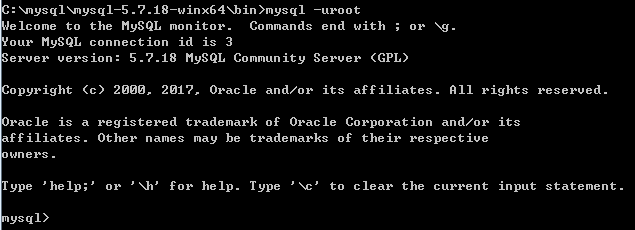













 3万+
3万+











 被折叠的 条评论
为什么被折叠?
被折叠的 条评论
为什么被折叠?








